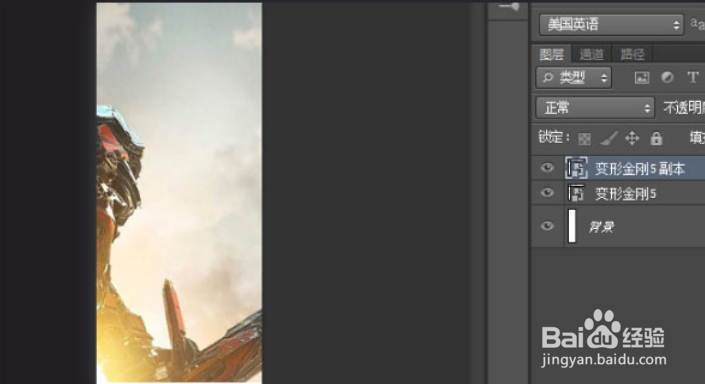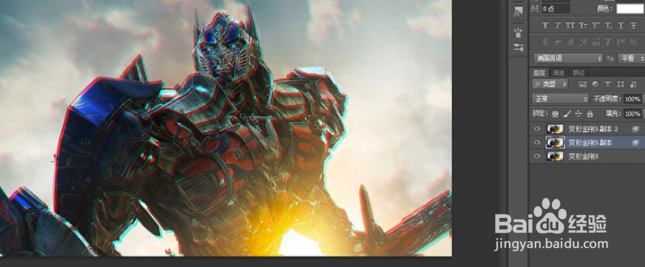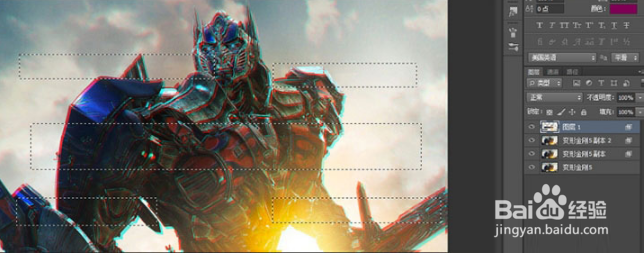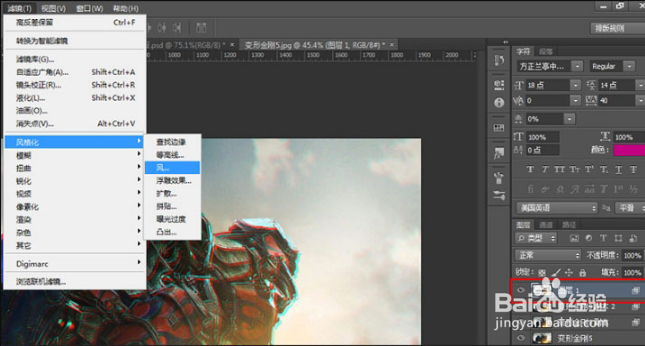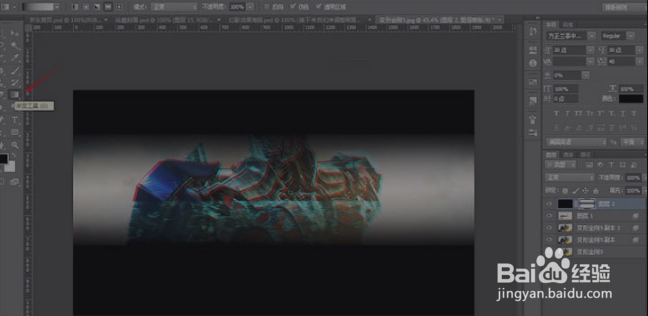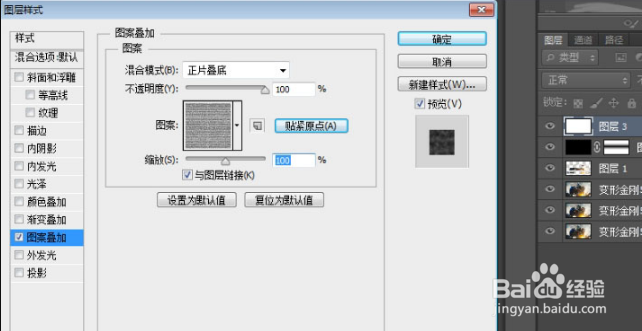1、首先我们将素材拖拽进PS CTRL+J复制一层 养成这个好习惯
2、选择此图层,右键混合选项 将R通道小对勾去掉。点击确定 然后选择该图层CTRL+J复制一层
3、我们选择第二个图层向左上进行移动 移动的尺寸根据图片大小而定 太大太小都不好选择第一个图层 同理向右下移动
4、接下来我们来做特效(比较关键) 我们选择第一稍僚敉视个图层点击矩形选框工具 在图层上绘制出你想让其出现特效的位置 执行CTRL+J将选取复制
5、选择最上方图层 点击滤镜-风格化-风
6、接下来我们来调整画面新建一个图层 填充黑色,为其创建蒙版选择蒙版点击渐变 为其拉一个对称渐变
7、选择此图层,将图层模式修改为叠加 不透明度修改为50%
8、新建图层,填充白色,右键混合选项 图案叠加。选择如下
9、选择该图层,修改其填充值为0% 不透明度值修改为50%
10、新建图层填充颜色#182f37 设置图层混合模式为深色 不透明度为35%
11、在图层中间新建一个矩形, 填充浅蓝色, 属性蒙版修改羽化值为200, 图层叠加模式僭轿魍儿为线性减淡, 不透明度为40%
12、为其添加文字,选择白色藜局腑载添加文字, 将文字图层CTRL+J复制两个, 选择第一个,右键混合选项, 在通道处,只把R通道勾选, 选择第二个,只把G通道勾选, 选择第三个,只把G和B通道勾选, 然后像最开始一样移动图层来实现效果
13、我们可以添加点线的元素图案添加上去来丰富图片